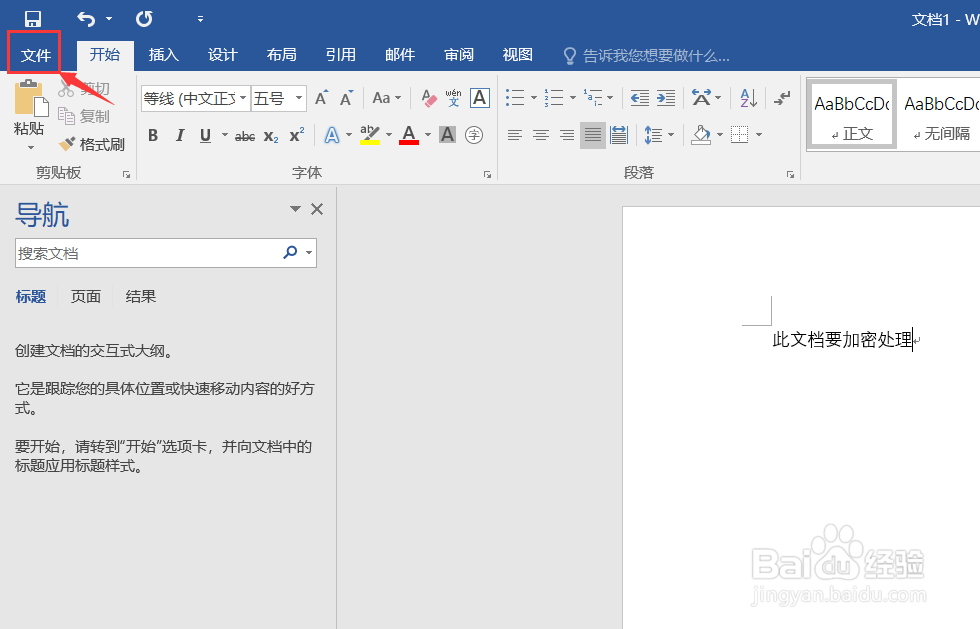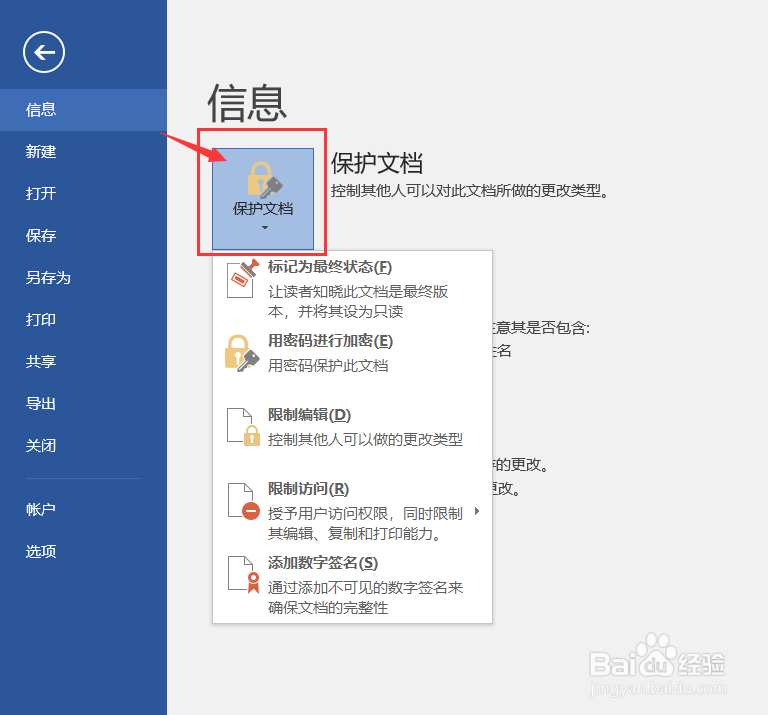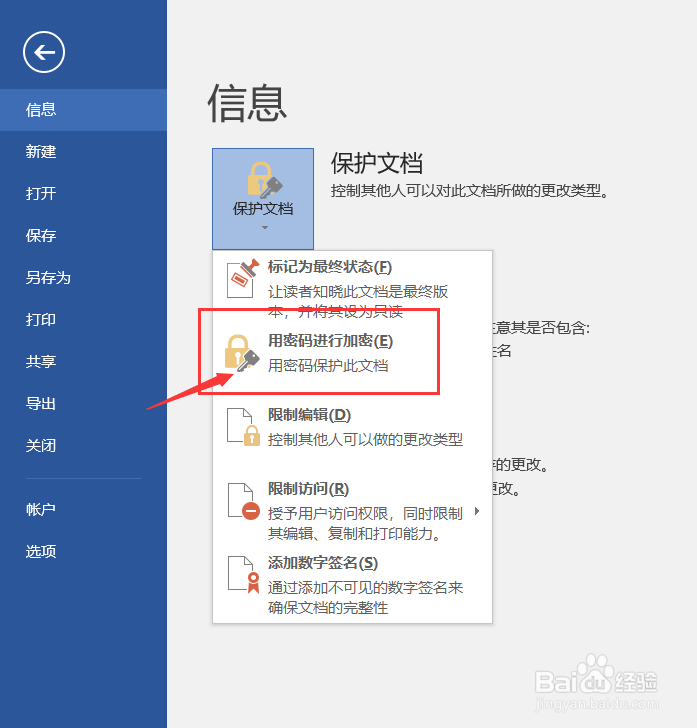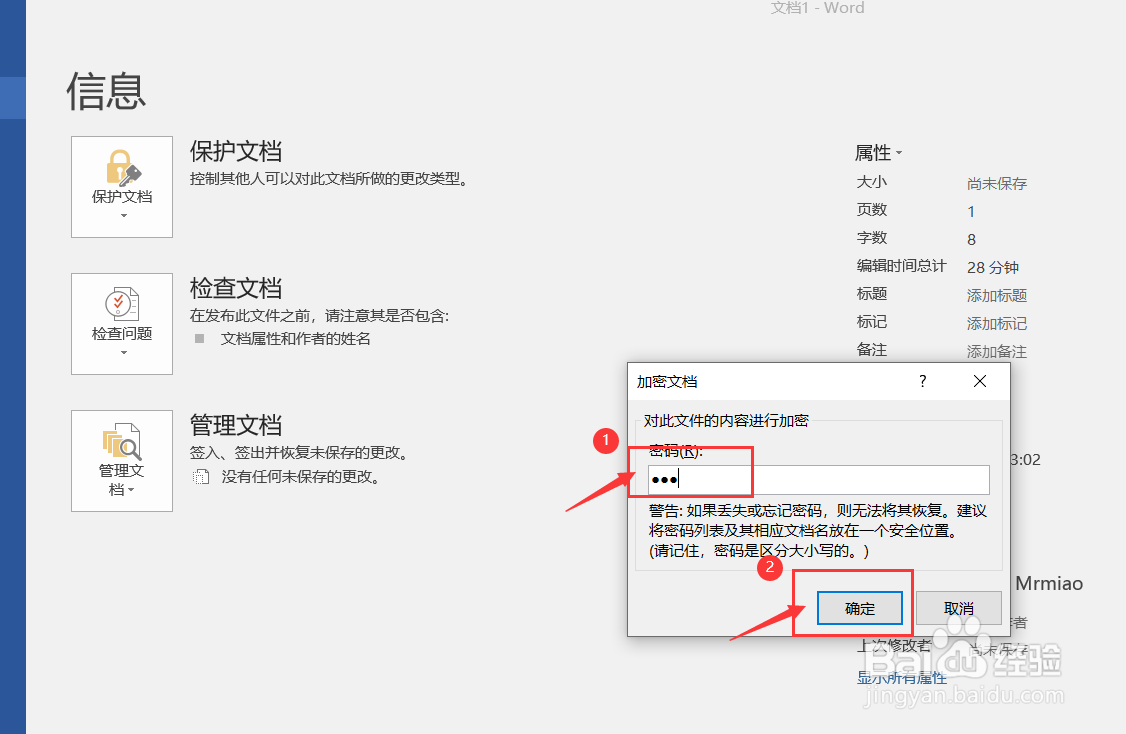Word2016怎么加密文档与取消加密
1、在Word界面,点击顶部菜单栏的(文件)选项
2、点击(保护文档)
3、点击(用密码进行加密)
4、在密码框中输入我们想要设置的密码,再点击(确定)
5、在密码框中重新输入一次密码进行确认,跟上一步设置的密码保持一致,再点击(确定),密码就设置完成了。
6、可以看到,我们再次打开此文档需要输入密码进行验证了
声明:本网站引用、摘录或转载内容仅供网站访问者交流或参考,不代表本站立场,如存在版权或非法内容,请联系站长删除,联系邮箱:site.kefu@qq.com。
阅读量:88
阅读量:46
阅读量:74
阅读量:86
阅读量:74